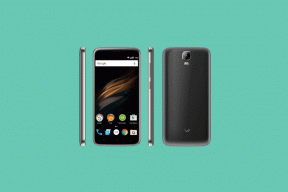Hur fixar Wiko batteridräneringsproblem
Android Tips Och Tricks / / August 05, 2021
Smartphones kan få underverk att hända men de har också en egen uppsättning problem som måste åtgärdas då och då. En av dessa är Wiko-batteridräneringsproblemen som är lite intensiva eftersom batteriet är en stor vara på en smartphone. Det driver telefonen så att vi kan göra vad som helst i den här världen men med ökad telefonanvändning och begränsat batteri storlekar, vi har snart slut på batteriets livslängd och när dessa dräneringsproblem börjar, tappar batteriet snabbare än någonsin. Således är här några sätt att begränsa batteriets tömningsproblem som hjälper till att spara den värdefulla varan från 2019.
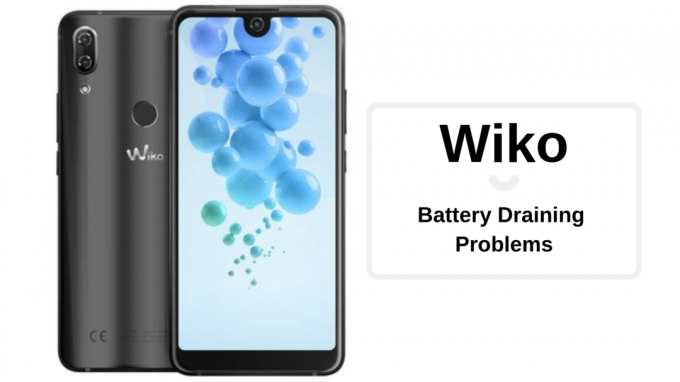
Innehållsförteckning
-
1 Hur fixar jag Wiko-batteridräneringsproblem?
- 1.1 Stäng alla appar
- 1.2 Kontrollera om det är energikrävande appar
- 1.3 Inaktivera alla anslutningstjänster
- 1.4 Aktivera flygplansläge
- 1.5 Sluta överanvända enheten
- 1.6 Avinstallera oönskade appar
- 1.7 Växla bildskärmsinställningar
- 1.8 Kontrollera om batteri är in / ut via Amperage
- 1.9 Ta bort cachefiler
- 1.10 Uppdatera alla installerade appar
- 1.11 Uppdatera till den senaste firmware
- 1.12 Högklassigt batteriunderhåll
- 1.13 Utför en återställningsåterställning
- 1.14 Sök hjälp från en professionell tekniker
Hur fixar jag Wiko-batteridräneringsproblem?
Stäng alla appar
Det här är den grundläggande regeln om att om batteriet tappar för snabbt vilket beror på att appar och cache rörigt minne måste du stänga alla appar. Detta beror på att när appar är aktiva förbrukar de minne, RAM och andra resurser. Eftersom det finns många appar som körs i bakgrunden och i förgrunden, bidrar det till det ökande effektbehovet och drar därför ur batteriet snabbare än vanligt. Det är därför experter rekommenderar att du helt enkelt stänger alla appar som ett av de snabbaste sätten att komma runt Wiko-batteriets tömningsproblem.
Kontrollera om det är energikrävande appar
Intensiva och resurskrävande appar som PUBG, Microsoft Office, Adobe Photoshop, etc är energikrävande appar och är inte begränsade till det ovan nämnda. Dessa appar suger in en bra bit av batteriet när de används. I själva verket kan vissa appar förbruka ström i bakgrunden medan buggar och virus också kan få batteriet att tappa snabbt. Tack och lov kan du ta reda på de appar som förbrukar mest energi genom att gå tillInställningar → Batteri → Visa batterianvändning ’.
Inaktivera alla anslutningstjänster
Förutom appar ingår anslutningstjänster eller funktioner som NFC, Bluetooth, WiFi, Plats, etc. Dessa tjänster förbrukar en stor del av batteriet och det är därför det är viktigt att stänga av dessa tjänster när de inte behövs. Du kan helt enkelt dra ner meddelandefönstret och trycka på de aktiva ikonerna för att inaktivera det.
Aktivera flygplansläge
Även om det att aktivera flygplansläget inte skulle hjälpa till att begränsa Wiko-batteriets tömningsproblem kan det användas för att begränsa mängden ström som förbrukas. Du kan aktivera flygplansläget som begränsar telefonens mobilnät och andra nätverk och därmed begränsar mängden ström som förbrukas. Detta kommer dock att sätta dig i ett nätverk blackout men det är tillfälligt tills du inaktiverar det och du kan använda den här metoden i ett område som inte förväntar sig något nätverk etc.
Sluta överanvända enheten
Det största problemet som orsakar problem med Wiko-batteridränering är överanvändning av telefonen. Numera är det möjligt att överanvända en telefon och tömma batteriet i timmar utan besvär eftersom det finns så mycket att göra. Det är därför experter rekommenderar att du använder telefonen i begränsad utsträckning och det är därför du får användarräknaren inbäddad i enheten, dvs. om du navigerar till Inställningar >> Batteri >> Visa batterianvändning. I själva verket har många appar presenterat räknaren i appen som YouTube etc. Således rekommenderas det starkt att använda telefonen i begränsad omfattning och det är några timmar per dag som består av sporadiskt sprid användningstiden och inte allt på en gång förrän du är villig att ge bort din telefon efter att ha tömt den en gång om dagen.
Avinstallera oönskade appar
Google Play Store har miljontals appar, vilket innebär att användaren kan välja vilka appar som ska installeras och i själva verket används en del av apparna bara en eller två gånger och de ligger bara inaktiv. Men att ha för många appar avinstallera kan vara problematiskt i dess mening och det är därför experter rekommenderar användare att bli av med oönskade nedladdade appar och även bloatware som kan inaktiveras när de inte är i använda sig av.
Växla bildskärmsinställningar
Det finns mycket du kan göra för att få ner strömmen. En av huvudkomponenterna på en smartphone och särskilt om det är OLED är skärminställningarna. Du kanske har ställt in telefonen på full ljusstyrka även på natten när den inte behövs. Så jag skulle rekommendera dig att växla inställningarna för ljusstyrka till måttlig eller full under dagen beroende på de omgivande lamporna men låga under natten. Andra visningsinställningar inkluderar växling för att hålla dig vaken, skärmen alltid på och andra.
Kontrollera om batteri är in / ut via Amperage
Det är fullt möjligt att batteriet är defekt eller har skadats eller bara tappats med konstant laddning och urladdning. Det finns en app som heter Amperage som noterar ingångsspänning / ström och strömavbrott så att du kan se om batteriet fungerar bra eller inte. Detta kan också peka på om batteriet tappar för snabbt eller om laddaren orsakar mindre ström medan telefonen förbrukar mer ström etc. Du kan söka efter olika ingångar genom att byta olika laddare för att verifiera om adaptern eller USB-kabeln är anklagad eller om batteriet är orsaken.
Ta bort cachefiler
Att rensa cachefiler och minne skulle ge din telefon en boost när det gäller prestanda och snäpphet. Även om dessa filer skapas tillfälligt av systemet är dessa filer mottagliga för buggar och eller kan bli korrupta och orsaka att systemet går i skak med slarvigt användargränssnitt och hela operativsystemet. Men lyckligtvis kan du alltid rensa dessa cachefiler och så här kan du göra det.
Super Cleaner, Power Cleaner, Avast Clean Up, CCleaner är några av de appar som finns tillgängliga i Play Store som tillåter användare att optimera enheten genom att radera alla cachefiler. Du kan också ta bort cachefiler manuellt. Den första metoden kretsar kring inställningar app där du kan ta bort appcache genom att navigera till Appar >> Nedladdade sektion. Vidare är den sista metoden du kan arbeta runt genom att ta bort lagringscachen som finns i appen Inställningar så att du kan kolla in och ta bort via Inställningar >> Lagring.
Uppdatera alla installerade appar
Föråldrade appar kan införa ett antal problem så det är bäst att hålla apparna uppdaterade. Utvecklare släpper uppdateringar för appen var en gång i månaden eller så att användaren kan få nya funktioner tillsammans med resistent mot nya buggar och problem.
Uppdatera till den senaste firmware
När du får OS-uppgraderingen till en nyare version eller en ny uppdatering blir firmware motståndskraftig mot några av de främmande irriterande ämnen som buggar eller virus. Vi får också nya funktioner och enklare att uppdatera firmware som i sin tur också har UI-prestanda och optimering.
Högklassigt batteriunderhåll
Batteriunderhåll är avgörande eftersom nästan alla uppgifter vi gör på en smartphone är beroende av det. Och när apparna söker efter mer resurser, inklusive batteriström, blir det svårt att klara av den ökande användningen och strömförbrukningen. För att hålla telefonens batteri i gott skick måste du öva på en av de givna metoderna.
Först och främst tror många att ladda enheten till dess maximala kapacitet och sedan låta den rinna innan en annan cykel är effektiv. Detta beror på att litiumjonbatterier har en specifik livscykel över vilken dess prestanda upphör och tappar över tiden efter varje cykel. Således måste du utföra en hel cykel. Den andra metoden är att använda 90:10 eller 80:20 proportion där du laddar telefonen till vald överhand och använder den tills den tappar till det lägre värdet av vilken metod du har valt. Detta måste förbättra batteriets livslängd över tiden.
Utför en återställningsåterställning
För att sätta stopp för Wiko-batteriets tömningsproblem från slutet kan du använda den här metoden. Det kräver att du startar i återställningsläget där du kan trycka på ”torka data / fabriksåterställning” från menyn i återställningsläget. Men kom ihåg att du måste trycka på ström + volym upp + volym ned knappen när telefonen är avstängd för att komma åt återställningsläge.
Sök hjälp från en professionell tekniker
Be en tekniker från ett auktoriserat servicecenter om hjälp och det är så enkelt som det. Detta beror på att om du inte kan fixa problemet själv behöver du en professionell hjälp. Detta kommer att göra slut på de oändliga problemen med Wiko-batteriet. Observera att du också kan producera telefonen till en tredjepartsverkstad för att få en billigare reparation eller utbyte, men det kostar en garanti på din enhet att akta dig.
Med en erfarenhet av mer än 4 år som spänner över olika genrer under innehållsskrivning är Aadil också en entusiastisk resenär och en enorm filmfantast. Aadil äger en teknisk webbplats och han är glad över TV-serier som Brooklyn Nine-Nine, Narcos, HIMYM och Breaking Bad.